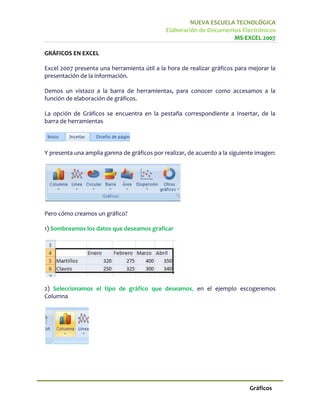
Graficos
- 1. NUEVA ESCUELA TECNOLÓGICA Elaboración de Documentos Electrónicos MS-EXCEL 2007 GRÁFICOS EN EXCEL Excel 2007 presenta una herramienta útil a la hora de realizar gráficos para mejorar la presentación de la información. Demos un vistazo a la barra de herramientas, para conocer como accesamos a la función de elaboración de gráficos. La opción de Gráficos se encuentra en la pestaña correspondiente a Insertar, de la barra de herramientas Y presenta una amplia ganma de gráficos por realizar, de acuerdo a la siguiente imagen: Pero cómo creamos un gráfico? 1) Sombreamos los datos que deseamos graficar 2) Seleccionamos el tipo de gráfico que deseamos, en el ejemplo escogeremos Columna Gráficos
- 2. NUEVA ESCUELA TECNOLÓGICA Elaboración de Documentos Electrónicos MS-EXCEL 2007 3) Pulsamos y se abrirán las opciones correspondientes al tipo de gráfico Columna. Seleccionamos el gráfico específico que deseamos 4) Ya estará creado en nuestra hoja de trabajo, el gráfico de la información que hemos seleccionado Como vemos es un gráfico en el que se presentan los meses en el eje de las abscisas y en el eje de las ordenadas se presentan las ventas en valores monetarios. Las columnas representan los dos productos de interés. Hasta acá hemos creado un gráfico sencillo, sin embargo podemos mejorar la presentación, colocándole un título y nombre a los ejes coordenados. Excel una vez habiendo creado un gráfico, abre en la barra de herramientas tres pestañas que comprenden las funciones específicas para edición y formato de un gráfico. Veamos cuales son estas tres nuevas pestañas, se denomina Herramientas de gráficos Gráficos
- 3. NUEVA ESCUELA TECNOLÓGICA Elaboración de Documentos Electrónicos MS-EXCEL 2007 Escribamos el título del gráfico, cómo hacemos esto? a) Buscamos en la barra de herramientas de gráficos, la sección correspondiente a Etiquetas. b) Seleccionamos y pulsamos Título de gráfico c) En el gráfico de la hoja de trabajo aparecerá un rectángulo denominado Título del gráfico, donde escribiremos el nombre d) Escríbimos el Título del gráfico, siendo para el ejemplo Ventas Hemos creado en la lección anterior un gráfico de columnas de la información de las ventas de martillos y clavos en los meses de enero a abril. Aprendimos como también escribir el título del gráfico. En esta lección aprenderemos unas cosas más. Gráficos
- 4. NUEVA ESCUELA TECNOLÓGICA Elaboración de Documentos Electrónicos MS-EXCEL 2007 Nombre de los ejes. 1) Nos posicionamos sobre el gráfico y seleccionamos de la barra de herramientas de gráfico Rótulos del eje 2) Se desplegarán las opciones. Primero seleccionamos Título del eje horizontal primario, y luego donde queremos visualizar el título del eje, para este caso Título bajo el eje 3) Aparecerá en el gráfico un rectángulo que muestra la lectura Título del eje 4) Escribimos en el rectángulo el nombre del eje, que en este caso representa los Meses 5) Luego pulsamos nuevamente Rótulos del eje y seleccionamos Título de eje vertical primario, específicamante Título girado en este caso Gráficos
- 5. NUEVA ESCUELA TECNOLÓGICA Elaboración de Documentos Electrónicos MS-EXCEL 2007 6) En el gráfico aparecerá un rectángulo en el eje de las ordenadas que dira Título del eje. 7) Escribiremos en este rectángulo el signo de dólar "$", que es lo que esta representando el eje 8) Veamos como ha quedado nuestro gráfico. Para modificar el tipo de gráfico, nos posicionamos sobre él y buscamos en la barra de herramientas de gráfico el ícono Cambiar tipo de gráfico. Gráficos
- 6. NUEVA ESCUELA TECNOLÓGICA Elaboración de Documentos Electrónicos MS-EXCEL 2007 Seleccionamos el nuevo tipo de gráfico, en este caso cambiaremos a uno de Línea Ya se habrá cambiado en nuestra hoja de trabajo el gráfico Gráficos
- 7. NUEVA ESCUELA TECNOLÓGICA Elaboración de Documentos Electrónicos MS-EXCEL 2007 DIBUJOS EN LA HOJA DE TRABAJO En ocasiones es necesario desde la hoja de excel que estamos trabajando, no solamente realizar operaciones sino también trabajar con dibujos y formas predeterminadas. Excel presenta la facilidad de insertar formas o dibujos pre-diseñados o determinados y que contiene en su galería. La función para incluir dibujos o formas se encuentra en el botón Insertar de la barra de herramientas Siendo el ícono correspondiente Por ejemplo si deseamos insertar una línea con punta de lanza. a) Seleccionamos del botón Formas, la opción de línea con punta de flecha b) Dibujamos en la hoja de trabajo nuestra línea con punta de lanza c) Si observamos la barra de herramientas, se abre una nueva pestaña denominada Herramientas de dibujo, útil si queremos cambiar el formato y estilo de la forma que hemos creado Gráficos
- 8. NUEVA ESCUELA TECNOLÓGICA Elaboración de Documentos Electrónicos MS-EXCEL 2007 d) Por ejemplo, la siguiente imagen presenta las opciones para cambiar el estilo de la forma de la figura que hemos creado. En este caso la línea con punta de lanza De igual manera, podemos crear una flecha con la punta hacia la derecha, en forma de bloque. 1) Para ello pulsamos el ícono Formas de la barra de herramientas 2) Seleccionamos la flecha de bloque con la punta hacia la derecha (que es la que deseamos dibujar) 3) Dibujamos la flecha del tamaño que deseamos en la hoja de trabajo 4) Podemos accesar nuevamente a la pestaña que se abre con la creación de la forma Herramientas de dibujo; y podemos cambiar su formato y estilo. Gráficos
- 9. NUEVA ESCUELA TECNOLÓGICA Elaboración de Documentos Electrónicos MS-EXCEL 2007 CREAR ORGANIGRAMAS Desde Excel podemos crear organigramas sin salir de esta aplicación. Para ello llevamos a cabo el siguiente proceso: 1) Nos ubicamos en la pestaña Insertar de la barra de herramientas 2) Buscamos el ícono SmartArt 3) Una vez pulsado el botón SmartArt, se despliega un menú de opciones de todas las formas que acá se encuentran 4) Seleccionamos Jerarquía que corresponde a la elaboración de organigramas 5) Luego seleccionamos el tipo de gráfico de jerarquía que queremos Gráficos
- 10. NUEVA ESCUELA TECNOLÓGICA Elaboración de Documentos Electrónicos MS-EXCEL 2007 6) Ya una vez seleccionado, se habrá creado en la hoja de trabajo el tipo de organigrama que hemos escogido 7) Para cambiar el formato de la letra, y seleccionar una mucho más pequeña que la que presenta la plantilla. Seleccionamos cambiar tamaño de fuente de la barra de herramientas 8) Escribimos el organigrama que deseamos presentar, en el caso del ejemplo es uno sencillo que muestra los niveles más importantes Gráficos
- 11. NUEVA ESCUELA TECNOLÓGICA Elaboración de Documentos Electrónicos MS-EXCEL 2007 MODIFICAR ORGANIGRAMAS Podemos modificar el organigrama que ya hemos aprendido a crear en la lección anterior. Por ejemplo si queremos aumentar un cuadro más que depende del gerente general, realizamos lo siguiente: 1) Nos ubicamos en el rectángulo de la posición de Gerente General y pulsamos el botón derecho del ratón, para desplegar el menú de opciones 2) Seleccionamos Agregar forma, seguido de la alternativa Agregar forma debajo, pues es el nivel que deseamos crear 3) Se habrá creado en nuestro organigrama un rectángulo más bajo el Gerente General Gráficos
- 12. NUEVA ESCUELA TECNOLÓGICA Elaboración de Documentos Electrónicos MS-EXCEL 2007 4) Escribimos la nueva posición, Gerente de Compras Si deseamos incrementar un nivel más, indicando los vendedores que dependen del Gerente de Ventas, seguimos los pasos a continuación: a) Nos ubicamos en la casilla Gerente de ventas y apretamos el botón derecho del ratón para desplegar el menú de opciones b) Seleccionamos Agregar forma, y más concretamente Agregar forma debajo c) Se habrá creado en el Organigrama de nuestra hoja de trabajo un rectángulo más, donde podremos escribir los datos deseados Gráficos
- 13. NUEVA ESCUELA TECNOLÓGICA Elaboración de Documentos Electrónicos MS-EXCEL 2007 d) Como son tres vendedores los que dependen del Gerente de Ventas, escribimos esta información y ya tendremos nuestro Organigrama ya modificado Gráficos